Para tirar uma foto, é só sorrir. Em vez de um mouse ou controle de video game, utilize movimentos do seu rosto. No lugar de digitar uma senha, apareça no enquadramento da câmera do aparelho. Técnicas para reconhecimento facial em produtos eletrônicos já estão entre nós, com avanços cada vez mais impressionantes.
O que começou com um simples recurso fotográfico hoje já se expandiu para linhas diversas de gadgets. A cada novidade, menos você precisa se movimentar para executar qualquer ação de seus aparelhos. E tudo isso é mais simples do que você imagina.
Como funciona?
O rosto humano, apesar das variações de pessoa para pessoa, possui uma composição básica que não se altera, lida pelos aplicativos como pontos em comum, que variam de acordo com a complexidade do sistema.
Ao utilizar logaritmos e um software que mapeiam esse padrão nas pessoas, é possível registrar apenas o rosto ou todos os movimentos e empregá-los nas mais diversas funções. Todas possuem o mesmo princípio: detectar um rosto em formas geométricas e logarítmicas e então montá-lo como em um quebra-cabeça.
O primeiro passo é identificar através de uma câmera (digital, webcam, de celular, entre outras) todos ou alguns desses pontos em comum, como os dois olhos e a distância entre eles, o nariz e seu comprimento, a boca, as bochechas e o queixo, limitando assim o formato da face e o espaço ocupado por ela.
(Fonte da imagem: Face Recognition Solution)
Esses pontos são gravados e armazenados no formato de algoritmos em um banco de dados, que os reconhecem através de cálculos. Parece fácil, mas tudo isso levou algum tempo para se consolidar com a eficiência que vemos hoje.
De olho em você
Assim como toda tecnologia, o reconhecimento facial também começou com falhas e limitações. A principal delas eram mudanças bruscas que poderiam afetar a detecção, como movimentos do rosto, que deveria estar totalmente de frente para a máquina. Alterações aparentemente bobas, como na iluminação do local, no uso de acessórios como bonés e até caretas poderiam atrapalhar o reconhecimento.
Aí entra o desenvolvimento da tecnologia, com avanços que relevaram ou eliminaram esses problemas: o tamanho e o acesso a esses bancos de dados estão cada vez mais poderosos, por exemplo. Mas o maior passo parece mesmo ser a detecção facial em 3D.
Se antes a identificação era a partir de pontos chapados em 2D, como um retrato falado, as novas tecnologias permitem o reconhecimento a partir de três dimensões. Os algoritmos formados são bem mais complexos e a câmera precisa ter suporte de profundidade, mas aumenta também a taxa de verificação e comparação.
O que é capturado agora é o formato da cabeça do usuário, para que seu rosto seja identificado independente do ângulo em que ele esteja em relação à câmera. Além disso, mudanças no ambiente e até movimentos leves da cabeça não afetam mais o reconhecimento.
Olha, sem as mãos!
Mas em que eu vou utilizar isso no meu cotidiano? Confira algumas utilidades do reconhecimento facial em tecnologias que você tem em casa.
Sorria, você está sendo fotografado
A primeira aplicação é também a mais simples: detectar rostos e pequenas alterações nele para melhorar qualidade do retrato. Hoje em dia, praticamente todas as câmeras possuem um sistema de detecção de sorrisos, que automaticamente disparam quando um elemento da foto sorri – ou seja, quando ele altera o formato da boca em relação ao que estava gravado na câmera.
(Fonte da imagem: Divulgação/Sony Ericsson)
Além disso, o mecanismo serve também para ajustar o foco automaticamente nas pessoas enquadradas, facilitando a vida de quem não tem muita experiência na área, mas quer fotos de qualidade.
O fim das senhas?
O simples reconhecimento do rosto pode ter uma utilidade bastante interessante: servir de substituto da senha ou da impressão digital.
Softwares simples para iPhone fazem a função de segurança de uma tela de login: você registra seu rosto e, nas próximas vezes em que ligar o aparelho, é só aparecer na tela novamente para desbloqueá-lo. O problema é que ele só funciona a partir do jailbreak, que é o desbloqueamento do aparelho.
Head tracking
O mundo dos games também foi afetado: o reconhecimento facial é uma das grandes apostas da década nessa indústria. Jogos como Gran Turismo 5 utilizam a técnica chamada de head tracking, com a câmera lendo movimentos realizados pela cabeça para realizar alguma ação no jogo.
No caso do jogo de corrida, quando a câmera é a visão do piloto dentro do cockpit, pequenos movimentos da cabeça fazem com que você veja todo o interior do carro e o que se passa nas janelas laterais. A ação é possível graças à câmera oficial do PlayStation 3, a PlayStation Eye.
(Fonte da imagem: Divulgação / Polyphony)
E se as desenvolvedoras ainda não investem em massa, os próprios jogadores tratam de criar seus próprios métodos, como no impressionante vídeo abaixo, em que a cabeça de um soldado é controlada por head tracking.
Isso sem contar o Kinect, tecnologia desenvolvida pela Microsoft para o Xbox 360 que, não satisfeita em reconhecer a face do jogador, consegue montar um modelo de todo o corpo.
Pega ladrão!
Claro que não poderia faltar o uso militar, que está bem próximo de se tornar realidade aqui no Brasil. Em São Paulo, os PMs em breve estarão equipados com óculos especiais que, através de um sistema de reconhecimento facial e comparação com um banco de dados de criminosos, são capazes de identificar bandidos sem a necessidade de levá-los à delegacia, por exemplo.
...
As tecnologias de reconhecimento facial ainda não estão perfeitas, mas evoluíram muito e possuem cada vez mais aplicações que valem a pena. O que falta é o uso dela ainda mais no cotidiano, não só em portáteis ou video games em geral. Em breve, muito melhor do que deixar de levantar do sofá, você não vai precisar nem de um controle remoto para trocar de canal.
Leia mais em: http://www.tecmundo.com.br/10347-como-funcionam-os-sistemas-de-reconhecimento-facial.htm#ixzz1Nqk0YzmL